Jako fan LOL, oprócz wygrania gry, pierwszą rzeczą, którą chcesz zrobić, może być nagranie gry LOL, aby pochwalić się swoimi umiejętnościami lub podzielić się swoimi doskonałymi umiejętnościami z innymi fanami, lub poprawić wydajność gry w LoL. Bez względu na motywy, musisz nagraj swoją grę pierwszy. Być może słyszałeś o nagrywarce ekranu akcji.

Działania to popularny rejestrator ekranu zaprojektowany przez Mirillis do przechwytywania ekranu komputera w wysokiej jakości. Jest szczególnie dobry do nagrywania rozgrywek i ich przesyłania strumieniowego. Dzięki rejestratorowi ekranu akcji możesz nagrywać rozgrywkę w jakości HD i nagrywać płynne filmy na komputerze. Możesz także uzyskać zdalny dostęp do komputera za pomocą urządzeń z systemem Android lub innego komputera.
Niemniej jednak użycie Akcji do przechwytywania ekranu czasami powoduje nagranie do połowy w celu złamania aplikacji. Czasami nie można jednocześnie nagrywać dźwięku systemowego i głosu mikrofonu. Co więcej, Action nie pozwala ustawić niestandardowej liczby klatek na sekundę.
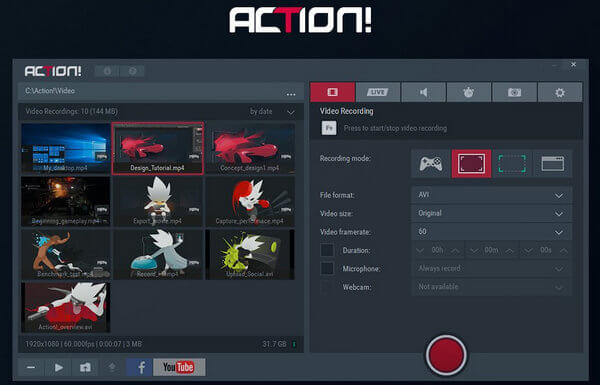
W rzeczywistości istnieją różne alternatywy Action Screen Recorder, takie jak Aiseesoft Reokser ekranu, Fraps, Camtasia Studio, Bandicam i tak dalej. A najlepszą alternatywą Action Screen Recorder jest Screen Recorder firmy Aiseesoft. Jest profesjonalny i łatwy w użyciu. Za pomocą tego oprogramowania można nagrywać dowolne filmy na ekranie komputera.
Możesz nagrywać i przesyłać strumieniowo grę LOL, tworzyć samouczki. Dodatkowo, Screen Record może być również użyty jako rejestrator kamery internetowej aby nagrywać wideo z kamery internetowej, ulubione filmy i muzykę online, robić zrzuty ekranu i nagrywać spotkania online itp.
◆ Nagraj dowolne wideo lub audio w wysokiej jakości na komputerze.
◆ Nagrywaj i przesyłaj strumieniowo rozgrywkę.
◆ Łatwe nagrywanie z kamery internetowej.
◆ Twórz samouczki.
◆ Skonfiguruj obszar nagrywania.
◆ Wybierz liczbę klatek na sekundę.
◆ Ustal czas przechwytywania.
Krok 1Pobierz i zainstaluj ten rejestrator ekranu na swoim komputerze. Wybierz „Rejestrator wideo”..
Krok 1Uruchom wideo i uruchom oprogramowanie
Po zainstalowaniu Screen Recorder na komputerze znajdź wideo, które chcesz nagrać ze stron internetowych lub plików lokalnych. W międzyczasie uruchom oprogramowanie, a następnie dostosuj obszar nagrywania i wybierz dźwięk audio systemu lub głos mikrofonu, w zależności od potrzeb.

Krok 3Zacznij nagrywać filmy.
Kiedy jesteś dobrze przygotowany, kliknij przycisk REC, aby nagrywać filmy.
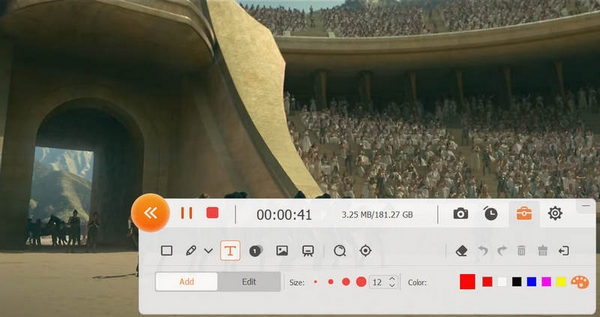
Krok 4Wyświetl podgląd i zapisz przekodowanie.
Po zakończeniu nagrywania możesz wyświetlić podgląd i zapisać nagrane filmy w lokalnych plikach.
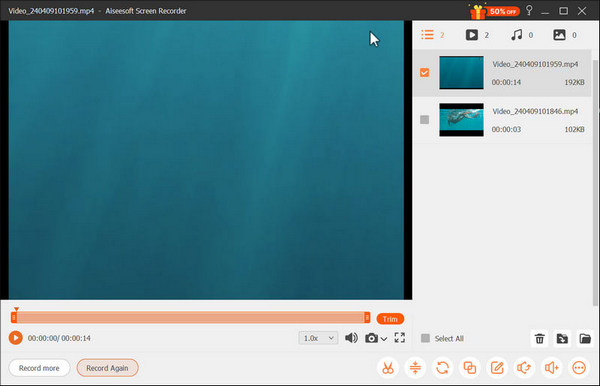
Jeśli używasz Screencast-o-matic do nagrywania wideo lub audio, teraz musisz przeczytać Screencast-o-matic Alternatywa.